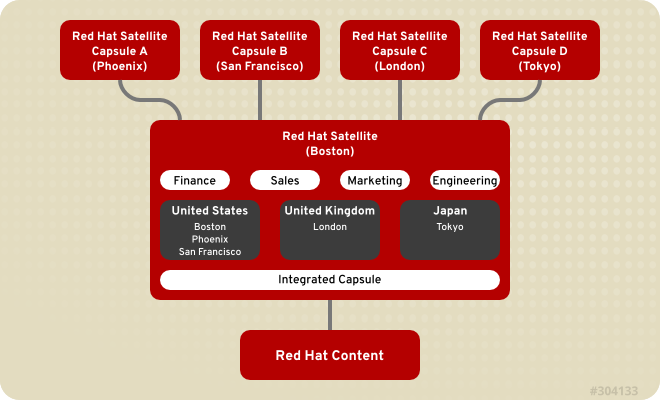第 3 章 配置机构、位置和生命周期环境
红帽卫星 6 对组织和位置管理采用整合方法。系统管理员在单个 Satellite 服务器中定义多个组织和多个位置。例如,一个公司可能有三个机构(Finance、营销和销售),位于三个国家(美国、英国和日本)。在本例中,Satellite 服务器管理所有地理位置的所有组织,为管理系统创建 9 个不同的上下文。此外,用户可以定义特定的位置,并将它们嵌套来创建层次结构。例如,Satellite 管理员可以将美国划分成特定的城市,如 Boston、Phoenix 或 San US。
图 3.1. Red Hat Satellite 6 的 Topology 示例
主 Satellite 服务器保留管理功能,而内容和配置则在主 Satellite 服务器和分配给特定位置的 Satellite Capsule 服务器之间同步。
3.1. 机构
复制链接链接已复制到粘贴板!
组织 根据所有权、目的、内容、安全级别或其他部门将主机划分为逻辑组。
可以在 Web UI 中查看、创建和管理多个机构。可以在很多机构间分配软件和主机权利,并可访问控制的那些机构。
每个机构都必须由单个红帽客户帐户创建和使用,但每个帐户可以管理多个机构。订阅清单只能导入到单个机构中,Satellite 将无法上传已上传到不同机构的证书。
Red Hat Satellite 安装过程会创建一个名为 Default Organization 的机构,除非指定了其他名称。机构名称具有对应的标签。
重要
如果没有为新用户分配默认机构,则会限制其访问权限。要为用户授予系统权限,请将它们分配到默认机构,并让他们退出并重新登录。
3.1.1. 创建机构
复制链接链接已复制到粘贴板!
这些步骤演示了如何创建新机构。
过程 3.1. 要创建机构,请执行以下操作:
- 导航到
。 - 。
- 在 Name 字段中,插入新组织的名称。
- 在 Label 字段中,插入新机构的标签。
- 在 Description 字段中,插入新组织的描述。
- 单击 。
- 选择要分配给新组织的主机。
- 单击 ,将没有组织的所有主机分配给新组织。
- 单击 。
- 单击 以跳过分配主机。
- 指定机构的配置详情,如 Capsule 服务器、子网或计算资源。稍后您可以修改这些设置,如 第 3.1.4 节 “编辑机构” 所述。
- 单击 。
3.1.2. 创建机构调试证书
复制链接链接已复制到粘贴板!
这些步骤演示了如何为机构生成和下载调试证书。通过调试证书,您可以从机构的存储库中浏览所有内容,并且导出自定义模板是必需的。
过程 3.2. 要创建新机构调试证书,请执行以下操作:
- 导航到
。 - 选择您要为其生成调试证书的机构。
- 点 。这会生成 debug 证书。
- 将证书文件保存到安全位置。
注意
如果正在下载的证书的组织中尚未存在,则会自动为置备模板下载生成调试证书。
3.1.3. 使用机构调试证书
复制链接链接已复制到粘贴板!
如果使用该机构的调试证书,您可以使用浏览器或使用 API 查看机构的存储库内容。上一节中描述了创建并下载 X.509 格式的证书。要使用浏览器,您必须首先将 X.509 证书转换为浏览器支持的格式,然后导入证书。curl 工具只需要将证书和密钥提取到单独的文件中。
过程 3.3. 在 Firefox 中使用机构调试证书:
- 创建并下载机构证书,如 过程 3.2, “要创建新机构调试证书,请执行以下操作:” 所述。
- 为默认机构打开 X.509 证书:
vi 'Default Organization-key-cert.pem'
$ vi 'Default Organization-key-cert.pem'Copy to Clipboard Copied! Toggle word wrap Toggle overflow - 将文件内容从
-----BEGIN RSA PRIVATE KEY-----复制到-----END RSA PRIVATE KEY-----inclusive 到名为key.pem的文件。 - 将文件的内容从
-----BEGIN CERTIFICATE-----复制到-----END CERTIFICATE-----inclusive CERTIFICATE----- 到名为cert.pem的文件中。 - 按如下所示输入命令以创建 PKCS12 格式证书,并在系统提示时输入密码或短语:
openssl pkcs12 -keypbe PBE-SHA1-3DES -certpbe PBE-SHA1-3DES -export -in cert.pem -inkey key.pem -out organization_label.pfx -name 'organization_name'
$ openssl pkcs12 -keypbe PBE-SHA1-3DES -certpbe PBE-SHA1-3DES -export -in cert.pem -inkey key.pem -out organization_label.pfx -name 'organization_name' Enter Export Password: Verifying - Enter Export Password:Copy to Clipboard Copied! Toggle word wrap Toggle overflow - 使用首选项选项卡,将生成的
pfx文件导入到您的浏览器中:导航到。在 视图中选择 以打开 。在 选项卡中,点 并选择要载入的 pfx文件。系统将提示您输入提供证书时使用的密码或短语。 - 在浏览器的地址栏中输入以下格式的 URL,以开始浏览存储库:Pulp 使用机构标签,因此 URL 还必须使用机构标签。
http://satellite.example.com/pulp/repos/organization_label
http://satellite.example.com/pulp/repos/organization_labelCopy to Clipboard Copied! Toggle word wrap Toggle overflow
过程 3.4. 使用带有 curl 的机构调试证书:
- 创建并下载机构证书,如 过程 3.2, “要创建新机构调试证书,请执行以下操作:” 所述。
- 为默认机构打开 X.509 证书:
vi 'Default Organization-key-cert.pem'
$ vi 'Default Organization-key-cert.pem'Copy to Clipboard Copied! Toggle word wrap Toggle overflow - 将文件内容从
-----BEGIN RSA PRIVATE KEY-----复制到-----END RSA PRIVATE KEY-----inclusive 到名为key.pem的文件。 - 将文件的内容从
-----BEGIN CERTIFICATE-----复制到-----END CERTIFICATE-----inclusive CERTIFICATE----- 到名为cert.pem的文件中。 - 查找存储库的有效 URL。您可以使用前面流程中描述的浏览方法,或使用 Web UI。例如,使用 Web UI,导航到
,再按名称选择 Product。在 选项卡上,按名称选择一个存储库,并查找 条目。 - 要使用 curl 访问存储库,请使用如下命令:确保
curl -k --cert cert.pem --key key.pem http://satellite.example.com/pulp/repos/Default_Organization/Library/content/dist/rhel/server/7/7Server/x86_64/sat-tools/6.2/os/
$ curl -k --cert cert.pem --key key.pem http://satellite.example.com/pulp/repos/Default_Organization/Library/content/dist/rhel/server/7/7Server/x86_64/sat-tools/6.2/os/Copy to Clipboard Copied! Toggle word wrap Toggle overflow cert.pem和key.pem的路径是正确的绝对路径,否则命令将静默失败。
3.1.4. 编辑机构
复制链接链接已复制到粘贴板!
过程 3.5. 编辑机构:
- 导航到
。 - 单击要编辑的组织的名称。
- 从左侧的列表中选择要编辑的资源。
- 单击所需项目的名称,将它们添加到已选项列表 中。
- 单击 。
注意
在编辑机构时,具有管理员特权的用户不会在 Users 选项卡中列出。
3.1.5. 删除机构
复制链接链接已复制到粘贴板!
过程 3.6. 要删除机构:
如果机构没有与任何生命周期环境或主机组关联,您可以删除机构。如果有与您要删除的机构关联的生命周期环境或主机组,请通过转至 并点相关标签页来取消选择它们。不建议删除在安装过程中创建的默认机构,因为默认机构是 Satellite 环境中任何未关联主机的占位符。在任何给定时间,环境中必须至少有一个机构。
- 导航到
。 - 从您要删除的机构名称右侧的下拉菜单中选择 。
- 此时会出现警报框:
Delete Organization?
Delete Organization?Copy to Clipboard Copied! Toggle word wrap Toggle overflow - 单击 以删除组织。